| دروس التصميم يتناول القسم شروحات ودروس التصميم القائمة من جهود الأعضاء أو بترجمتهم الخاصة |
|
#1
|
||||
|
||||
 أحـبـائى العُشاق الكِرام، درسـ، اليوم لمُبتدئينـ، الفوتوشوب وأرجو أن ينال إعجابكُم بإذن الله تعالى ، الدرس خفيف وسهل وشرح مُبسط وجميل بالصور والكتابة لتفهمون الدرس تماماً ، الدرس عن عَمل صورة مُتحركة ، أنا ما أبغى أطيل عليكُم ،،فلنبدأ على بركة الله تعالى . ============================= أولاً نقوم بفتح Adobe ImageReady قبل بداية الدرس أحب أن أقول شى ،،أظن أن في أعضاء هتسألـ، وين الـ Animation ? نضغط أولاً لفتحوا من القائمة العلوية ونضغط Windows ثم Animation تقولو إيش هو الـ Animation أقول لكُم أن هو اللى بنسوي منه الصور المُتحركة ، بمعنى ..أننا هنكتب بالصورة والـ Animation مفتوحة تحت لكن هتقولو بالـAnimation صورة واحدة ، هنا أقول لكُم أن أنا لن أنسى هذى النُقطة ،، وأضعت صورة بالموضوع من الأخر ومحدد بالسهم لعلامة بالـAnimation لنفتح كذا صورة لكى تتحرك الصورة وتصبح صورة مُتحركة ،، ولكن أعضاء يسألوا ..كيف أسوى الصورة مُتحركة .؟ أقول لحضراتكُم ..حضرتكـ بعد ما فتحت كذا صورة من العلامة إياها هنكتب بالصورة الأصلية من فوق ونسيب الـAnimation الأن ونكتب الكلمة وبعدين نقوم نذهب الى الـAnimation ونضغط بالصورة الثانية بجانبها ونقوم نذهب بأعلى الصورة ونقوم بتحريكـ الكلمة يميناً قليلاً بنفس المستوى لتصبح مُتحركة وهكذا بجميع الصورة بالـAnimation وهُنا نضغط علامة التشغيل بالـAnimation لتصبح الصورة مُتحركة ،، اقتباس:
أرجو أن الشرح يكون خفيف وبسيط ويارب تستفادوا وبالتوفيق الدائم ، كما بالصورة ،نضغط على القائمة العلوية File ثم New  ثانياً نقوم بعمل نافذة جديدة بأى مساحة Width العرض Height الطول  ثالثاً نركز جيداً بـ يمين الصورة أسفلها يوجد علامة الصاعقة بالأسود على قفل ،،إفتحوا ، وبعد ذلكـ قُم بعمل خلفية للصورة عن طريق الـ Style  متل هذى الخلفية ،،  ونقوم بكتابة الكلمة بالصورة كما بالصورة  وكما بالصورة أيضاً كما ذكرت بالشرح أعلى الموضوع نقوم بالنقل الى الصورة الثانية ، ونقوم بتحريكـ الكلمة يميناً قليلآ ،  وكما أيضاً ذكرت بالشرح نقوم بعملـ، هذى العملية بجميع الصور الذى بالـAnimation وبكدة نكون إنتهيناً من الدرس الجميل المُبسط ،، وأيضاً كما ذكرت أننى راح أعطيكُم صورة عن كيفية فتح الـAnimation   إن شاء الله ينال إعجاب حضراتكُم ، الدرس من عمل SaSuke&Naruto ، لن نتوقف عن خدمات العُشاق الكرام ،فـ رعاية الله وحفظ الرحمن . |
|
|
#2 | |
 رقـم العضويــة: 65539
تاريخ التسجيل: Sep 2010
الجنس:
المشـــاركـات: 2,649
نقـــاط الخبـرة: 188
|
اقتباس:
بعد قرأة الدرس عدة مرات وجدت أنك بتوضح معاني بعض الأشياء للمبتدئي في الفوتو قشكرآ لك مرة أخي تم التطبيق لكن ليس علي الدرس فقط علي الحركات  تقييمك../10؟ همسه فقط للتسهيل قم بعمل التصميم بصورة واحدة في خط الأنيمشن ثم ضاعف الصورة اللي في خط الأنيمشن ثم أعمل الحركة اللي عايزها في الصورة اللي أنت ضاعفتها أي الثانية ثم قم بأختيار تويين من خط الأنيمشن وسيعمل الإيمج ريدي علي تجزئه الحركة اللي أنت عملتها في كذا فريم أنت بتختار عددهم بدل ما تشتغل في كل فريم و ممكن تتلغبط تحياتي سلام |
|
|
|

|
|
|
#3 | |
|
مشرف القسم الرياضي
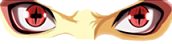 رقـم العضويــة: 43708
تاريخ التسجيل: Apr 2010
العـــــــــــمــر: 31
الجنس:
المشـــاركـات: 10,416
نقـــاط الخبـرة: 1781
|
اقتباس:
أشكُركـ لردكـ الراقى ،
أخيـ أنا الله يعلم أنيـ مبسط الدرس عالآخر الصراحة وبإذن الله حضرتكـ ، فقط محتاج شوية تركيز وإن شاء الله تفهم كُل شى ، إحترامى الشديد إلكـ، وأسف لهذا الشرح ^^ |
|
|
|

|
|
|
#4 |
|
. . . ωıтн мє
رقـم العضويــة: 71150
تاريخ التسجيل: Oct 2010
الجنس:
المشـــاركـات: 1,511
نقـــاط الخبـرة: 14
|
وعليكم السلام
كيفك ان شاء الله نكون في تمام الصحه والعافيه يسلموووووووو على الدرس المفيد والجميل والي الامام دوما وفي انتضار مواضيعكالجديدهـ والجميلهـ و الجباره تقبل مني خالص تحياتي سايونرا ^^ |
|
|

|
|
|
#5 | ||
|
مشرف القسم الرياضي
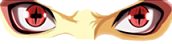 رقـم العضويــة: 43708
تاريخ التسجيل: Apr 2010
العـــــــــــمــر: 31
الجنس:
المشـــاركـات: 10,416
نقـــاط الخبـرة: 1781
|
اقتباس:
الشكُر لله حبيبى ..، وجميل التطبيق وأرجو أن تكون أستفدت ..، لكـ مِنى كُل التحية ^^ إذا سمحت سأضع هالمعلومة بالموضوع ^^ شُكرآ لكـ حبيبى . اقتباس:
الله يسلم قلبكـ خيتو ..،
أتشكركـ لردكـ الراقى هذا ^^ لا تحرمونى من هالطلة الجميلة أحبائى ^^ فـ رعاية الله . |
||
|
|

|
 |
| الذين يشاهدون محتوى الموضوع الآن : 1 ( الأعضاء 0 والزوار 1) | |
|
|
 المواضيع المتشابهه للموضوع لمُبتدئينـ، الفوتوشوبـ عُشاقنا الكِرامـ، كيفية عَملـ صورة مُتحركة:
المواضيع المتشابهه للموضوع لمُبتدئينـ، الفوتوشوبـ عُشاقنا الكِرامـ، كيفية عَملـ صورة مُتحركة:
|
||||
| الموضوع | كاتب الموضوع | المنتدى | مشاركات | آخر مشاركة |
| شرح بالصور كيفية وضع رابط للتحميل على شكل صورة أو كلمة | ياسين مجاهد | قسم الأرشيف والمواضيع المحذوفة | 1 | 11-07-2010 10:48 AM |
| شرحي الخاص _ كيفية عمل صورة للشاشة بالفوتوشوب | العاشق 2005 | قسم الأرشيف والمواضيع المحذوفة | 0 | 12-15-2008 09:30 PM |
| شرح عن كيفية دمج صورة او بانر مع ملف موسيقى اوصوت او فيديو | العاشق 2005 | أرشيف قسم البرامج | 0 | 12-07-2008 12:22 PM |
| [شرح] : استفسار كيفية وضع صورة للقب العضو | العاشق 2005 | قسم الأرشيف والمواضيع المحذوفة | 0 | 10-18-2008 09:41 PM |
| برنامج تحويل الفيديو إلى صورة مُتحركة من فجر الاحلام | العاشق 2005 | أرشيف قسم البرامج | 0 | 10-12-2008 07:23 PM |
الساعة الآن 01:49 AM.








 العرض العادي
العرض العادي

